佳能打印机如何安装使用 Canon佳能打印机驱动安装教程视频教学
更新时间:2024-05-04 15:59:57作者:xiaoliu
佳能打印机是许多办公室和家庭用户的选择,但是对于新手来说,安装和使用佳能打印机可能会有些困难,幸运的是有许多教程视频可以帮助我们了解如何安装和使用佳能打印机驱动程序。这些视频教程详细介绍了每个步骤,让我们能够轻松地完成设置并开始打印工作。无论您是初学者还是有经验的用户,这些教程视频都将为您提供宝贵的帮助。
方法如下:
1.首先百度搜索“canon官网驱动”

2.搜索后网页下拉找到“CANON佳能打印机驱动下载 - 打印机驱动网”

3.随后进入鼠标单击进入网页
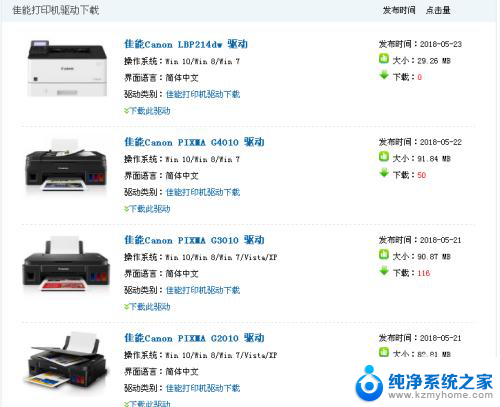
4.找到跟自己打印机相匹配的型号,举例打印机型号:佳能Canon LBP2900
找到相关驱动“佳能Canon LBP2900 激光打印机驱动”

5.找到后点击下面红色框内“下载此驱动”

6.点击后弹出此页面
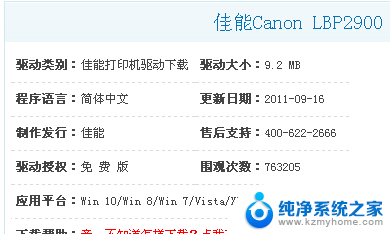
7.下拉网页找到下载链接
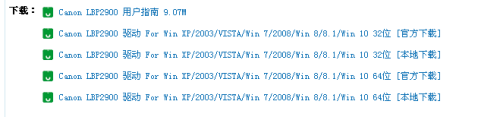
8.按照自己电脑系统的不同进行选择下载,然后弹出下载界面。保存位置选择桌面。
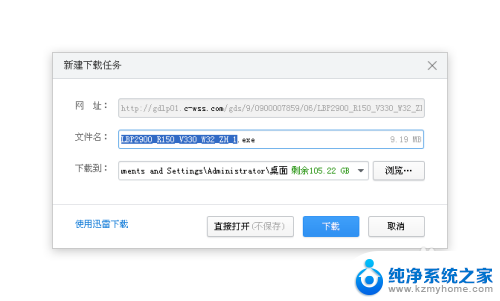
9.下载完成后电脑桌面出现驱动程序。
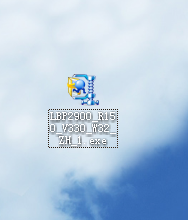
10.鼠标左键双击打开,然后出现以下驱动文件夹。

11.打开此文件夹,会出现三个文件夹。鼠标左键双击选择第一个红框内文件夹
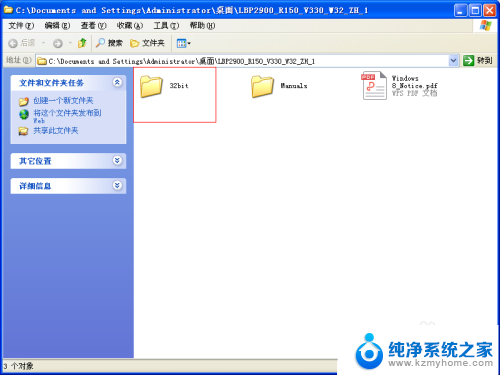
12.打开后,会出现驱动程序(红框内),鼠标左键双击打开驱动程序。
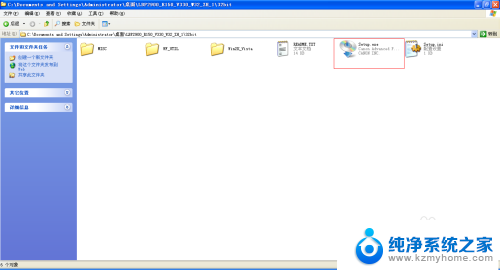
13.按照驱动程序提醒步骤进行安装。
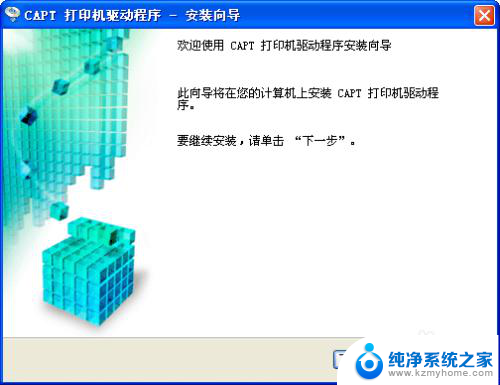
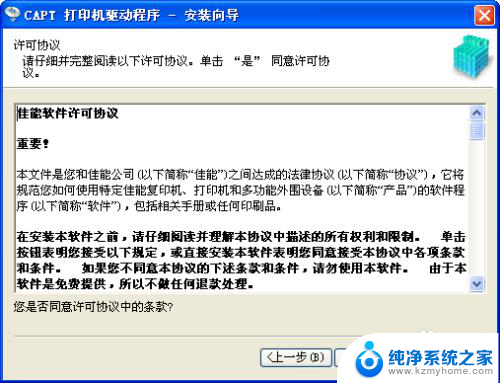
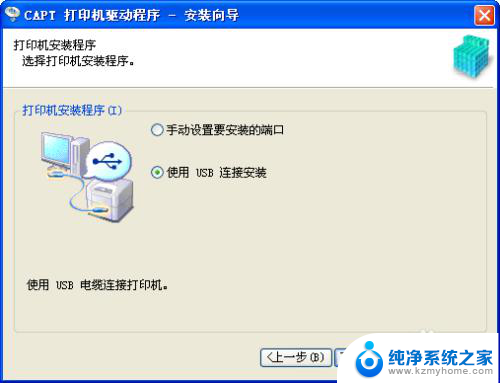

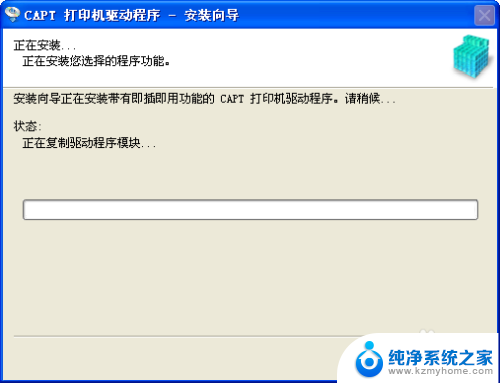
以上就是佳能打印机的安装和使用方法,如果你遇到同样的情况,请参照我的方法来处理,希望对大家有所帮助。
佳能打印机如何安装使用 Canon佳能打印机驱动安装教程视频教学相关教程
- 佳能mp236打印机怎么安装驱动 佳能mp236驱动安装教程
- 打印机电脑安装驱动怎么安装 电脑打印机驱动安装教程
- 佳能ts3380打印机墨盒怎么安装 佳能ts3380打印机墨盒加墨步骤
- 打印机驱动在电脑怎么安装 电脑安装打印机驱动教程
- 打印机如何装驱动 win10系统安装本地打印机驱动教程
- 标签打印机要装驱动吗 标签打印机软件安装教程
- 爱普生l3153安装驱动 Epson L3153 一体打印机驱动 v2.61 安装教程
- 电脑打印机安装驱动怎么安装 打印机驱动安装指南
- 打印机驱动已经安装好了,为什么不能打印 打印机驱动安装后无法识别打印机的解决办法
- 怎么添加发票打印机 发票打印机安装教程视频
- 苹果电脑安装win10双系统怎么切换 苹果笔记本装了双系统怎么选择启动
- ghost能安装iso文件吗 ghost版Win10系统安装方法
- 笔记本怎么装两个硬盘 笔记本双硬盘安装注意事项
- 安装独立显卡后显示器不亮 电脑换新显卡后显示器不亮怎么办
- 笔记本电脑安装双系统 电脑如何安装多系统
- 正版系统如何重装正版系统 win10怎么清空并重装系统
系统安装教程推荐
- 1 笔记本怎么装两个硬盘 笔记本双硬盘安装注意事项
- 2 笔记本电脑安装双系统 电脑如何安装多系统
- 3 win11显卡驱动程序安装失败 nvidia驱动程序安装失败怎么办
- 4 win11怎么重置应用 如何重新安装Windows11系统应用
- 5 win11安装系统更新后白屏 Win11白屏问题的修复方法
- 6 win11怎么安装ie0 IE浏览器安装教程
- 7 win11重装后没有windows defender Win11没有安装Defender怎么办
- 8 window10笔记本怎么重新做系统 笔记本怎么重新安装操作系统
- 9 win11安装edge浏览器打不开 win11edge浏览器打不开白屏怎么办
- 10 win11选择软件安装位置 Win11如何更改软件安装位置